
Pixel8系、Pixel7、Pixel7 Pro、Pixel7a、その他の Pixel でも同様の方法で設定できます。
Pixel7 シリーズでキーボードが勝手に小さくなってしまった時の対処方法について解説します。
Pixel 標準キーボード Gboard を対象とした内容です。
動画で見る
キーボードが小さくなった原因
いつの間にかキーボードが小さくなってしまった原因は以下の2点が考えられます。
- 片手モードになっている
- フローティングモードになっている
この2つの機能は誤操作でオンにしてしまう場合があります。これらがオンになっていないか確認してみてください。
片手モードとは?
手が小さい方だと、片手で文字入力も指が届かなくてままならない場合があります。
その場合でも指が届きやすいように、キーボードが一回り小さくなるモードです。
フローティングモードとは?
フローティングは浮くという意味で、キーボードが浮いたようにどこでも移動できて大きさも自由に変更できるモードです。
片手モードを解除するには?
設定から解除
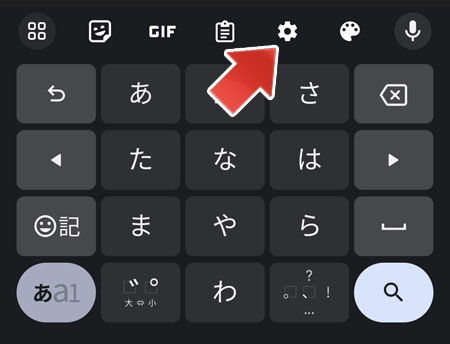
キーボードの歯車アイコンをタップします。
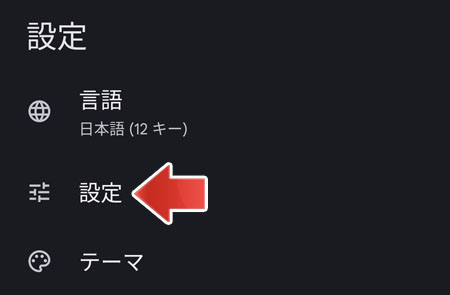
メニューから設定をタップします。
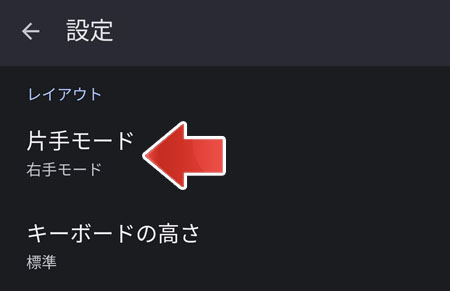
レイアウト設定の片手モードをタップします。
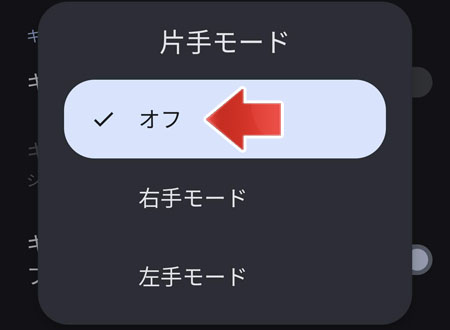
片手モードをオフにします。
ショートカットで解除
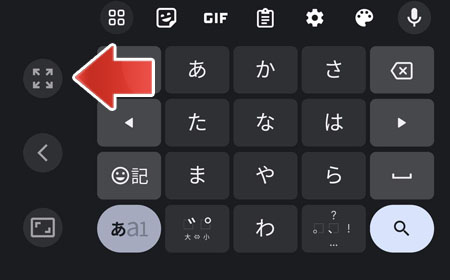
4つの矢印の最大化ボタンをタップします。
これで片手モードが解除されます。
フローティングモードを解除するには?
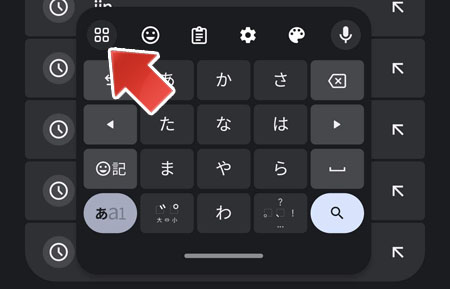
キーボードの左上の4つの四角ボタンをタップします。
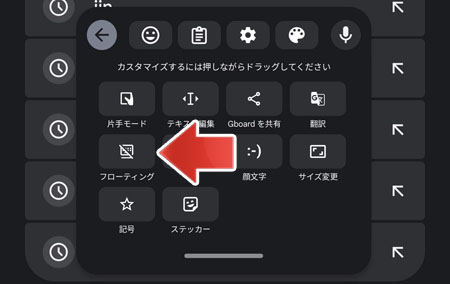
フローティングボタンをタップします。
これでフローティングモードが解除されます。
関連記事
ホーム画面が横になってしまう時の対処法について。